windows自带流氓软件清理教程 如何清理windows电脑流氓软件
更新时间:2023-07-14 11:31:31作者:runxin
在日常使用windows系统的过程中,难免有些用户启动电脑进入系统之后,桌面上却莫名出现了一些无用的流氓软件,当然有些用户安装的windows系统中也偶尔会自带相关流氓软件存在,严重占用了电脑的内存空间,对此我们应该如何清理windows电脑流氓软件呢?今天小编就带来windows自带流氓软件清理教程。
具体方法:
1、启动Windows运行,如图所示。
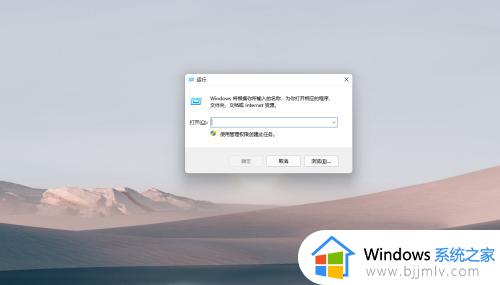
2、输入MRT,如图所示。
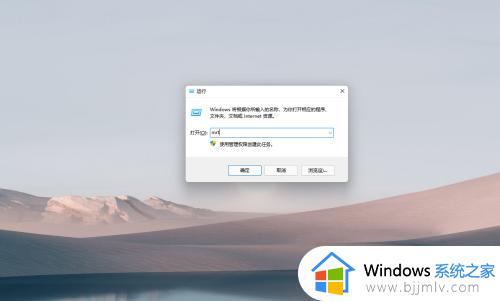
3、使用系统自带的恶意软件删除工具,如图所示。
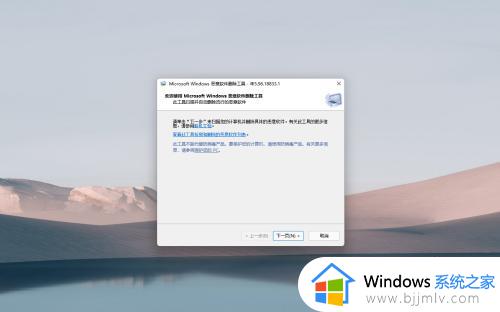
4、开启恶意软件删除工具,如图所示。
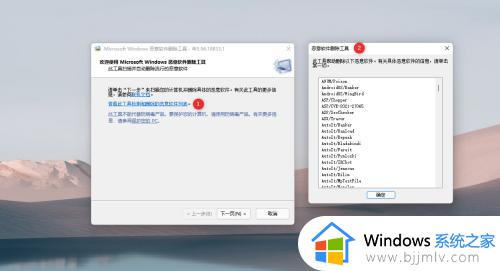
5、选择快速扫描,如图所示。
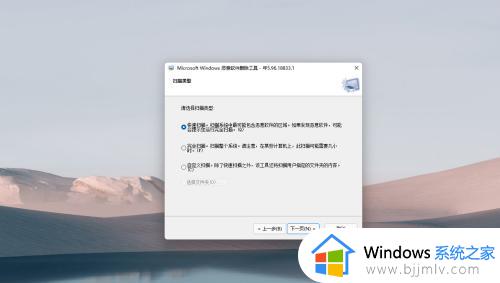
6、等待扫描,如图所示
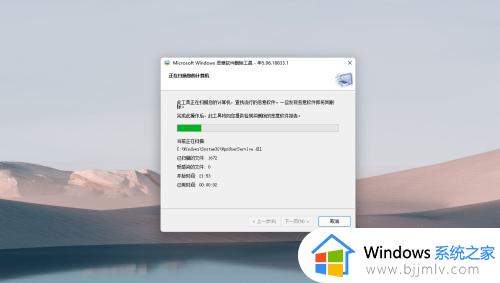
7、查看扫描结果报告,如图所示。
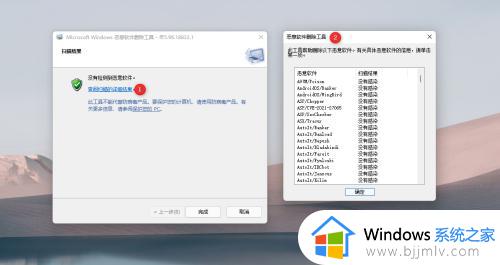
本文就是小编告诉大家的有关windows自带流氓软件清理教程了,有遇到过相同问题的用户就可以根据小编的步骤进行操作了,希望能够对大家有所帮助。
windows自带流氓软件清理教程 如何清理windows电脑流氓软件相关教程
- 电脑2345流氓软件怎么彻底清除 电脑如何删除2345流氓软件
- 如何删除电脑流氓软件 删除电脑流氓软件详细教程
- 如何彻底清除流氓软件 怎么彻底删除流氓软件
- 如何删除电脑上的流氓软件 怎么把电脑流氓软件卸载干净
- 怎么删除电脑的流氓软件 如何删掉电脑里的流氓软件
- 电脑如何删除流氓软件 删除电脑流氓软件的方法
- 电脑流氓软件怎么卸载干净 电脑流氓软件如何卸载干净
- 怎么卸载电脑的流氓软件 电脑如何卸载流氓软件
- 流氓软件如何彻底删除 电脑怎么删除流氓软件
- 怎么把流氓软件卸载干净 如何把电脑流氓软件卸载干净
- 惠普新电脑只有c盘没有d盘怎么办 惠普电脑只有一个C盘,如何分D盘
- 惠普电脑无法启动windows怎么办?惠普电脑无法启动系统如何 处理
- host在哪个文件夹里面 电脑hosts文件夹位置介绍
- word目录怎么生成 word目录自动生成步骤
- 惠普键盘win键怎么解锁 惠普键盘win键锁了按什么解锁
- 火绒驱动版本不匹配重启没用怎么办 火绒驱动版本不匹配重启依旧不匹配如何处理
热门推荐
电脑教程推荐
win10系统推荐